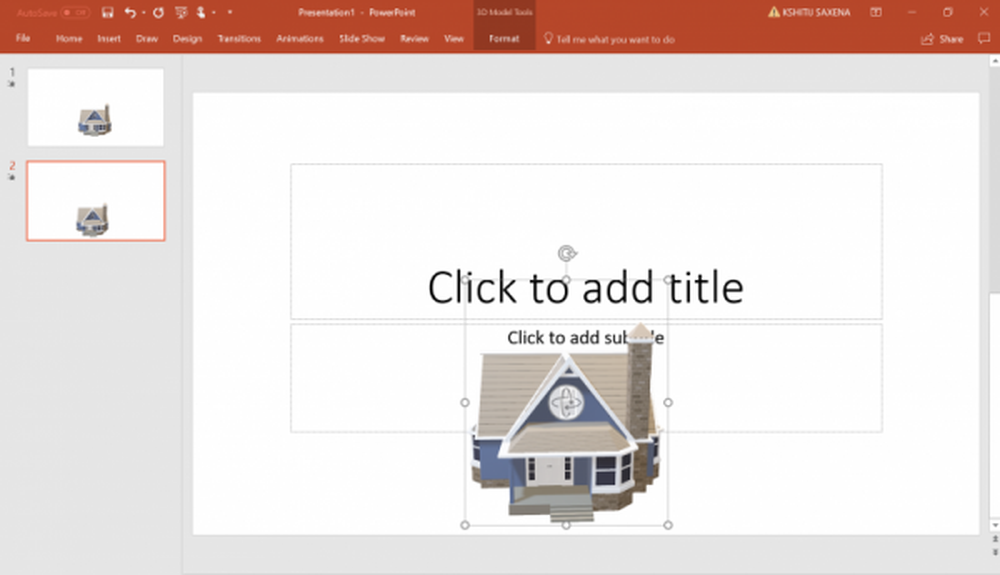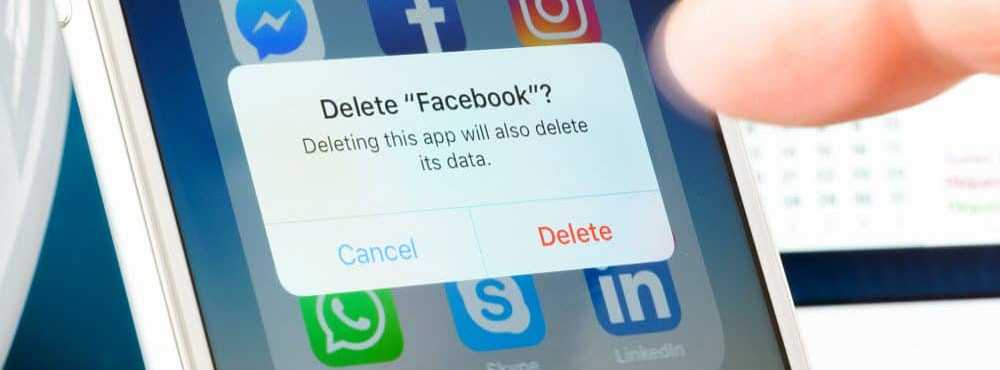Så lägger du till 2 mellanslag efter en period i Word
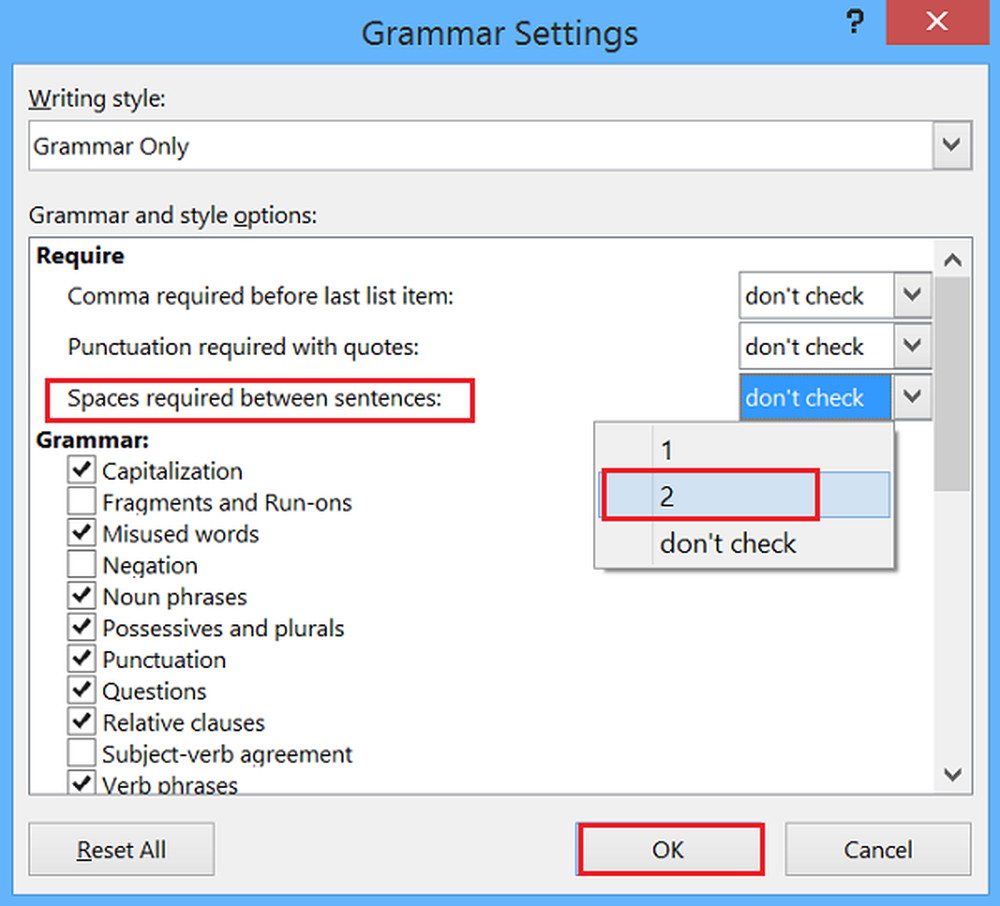
Det kan tyckas logiskt att ha två mellanslag efter ett ord för att ange början på en ny mening. Varför? Det bidrar till att bekämpa den naturliga tendensen att kollapsa alla texter till en oslagbar karaktär. Också en avståndsskrivande skrivartyp har ett likformigt utseende och två mellanslag mellan meningar kan bryta upp den monotona läsformen och göra texterna enklare att läsa.
Tyvärr kan Microsoft Word inte automatiskt lägga till två mellanslag efter en period eller justera skrivning för avstånd som du föredrar som i WordPerfect men det kan uppnås med lite arbete. Microsoft Word kan dock konfigureras för att ändra inställningarna för stavning och grammatik för att lägga till två mellanslag efter varje mening och matcha din inställning. Så här gör du det!
Lägg till 2 mellanslag efter en period i Word
Gå till Microsoft Word och klicka på fliken "Arkiv".
Från listan över alternativ som visas, välj "Alternativ".
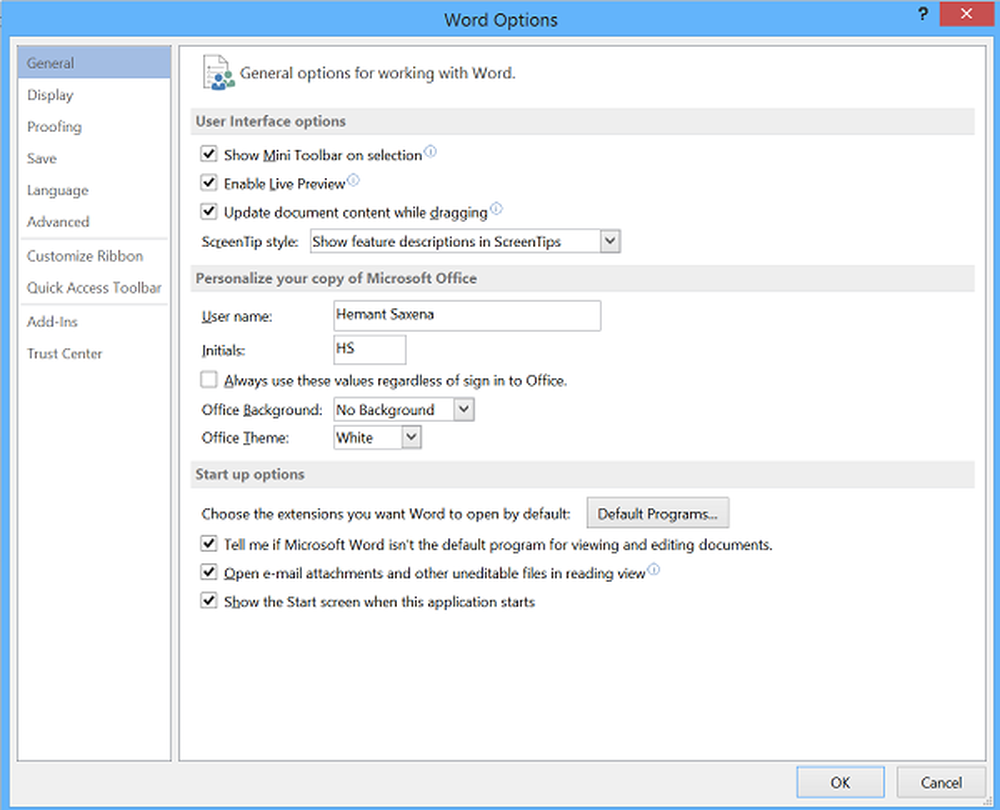
När du presenteras med dialogrutan "Ordalternativ" klickar du på "Bevisning" i listan över objekt till vänster.
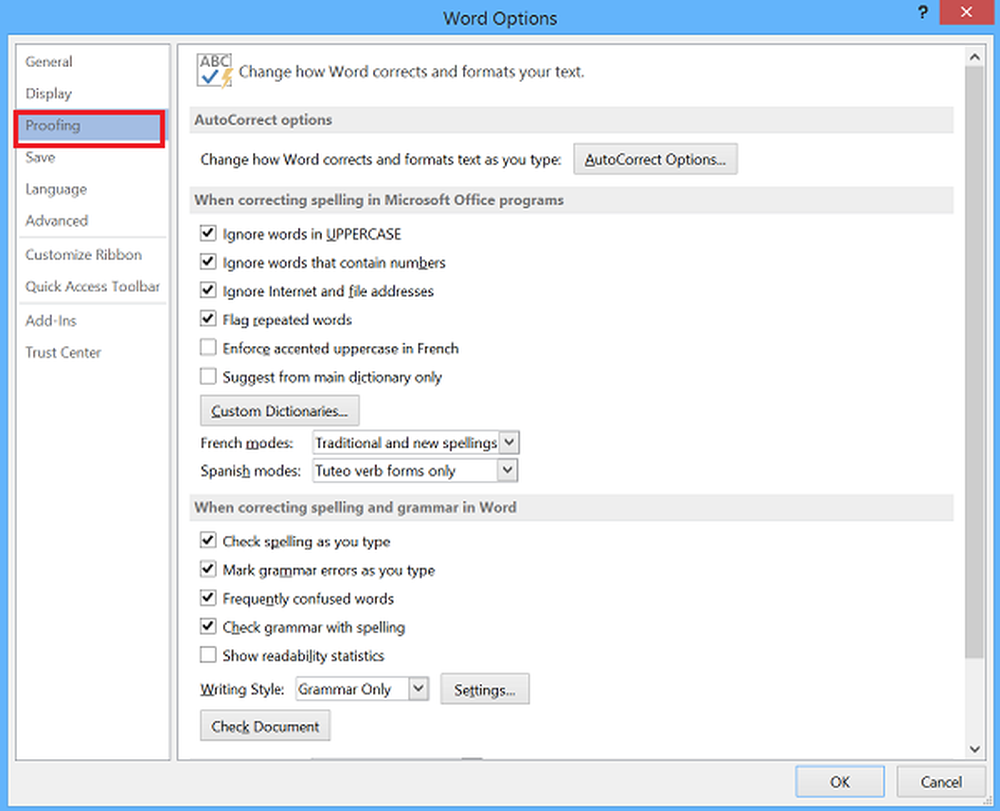
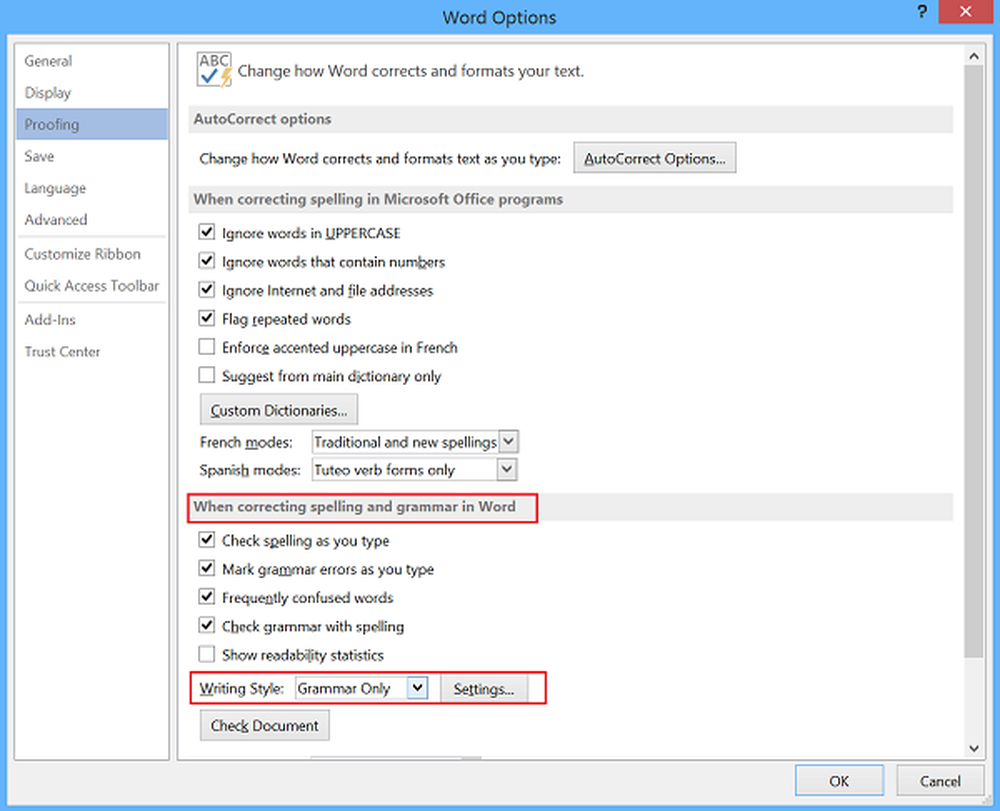
När dialogrutan "Grammatikinställningar" visas väljer du "2" från "Mellanslag krävs mellan meningarna"Listrutan under avsnittet" Krav ". Klicka på "OK" för att acceptera ändringen och stäng dialogrutan.
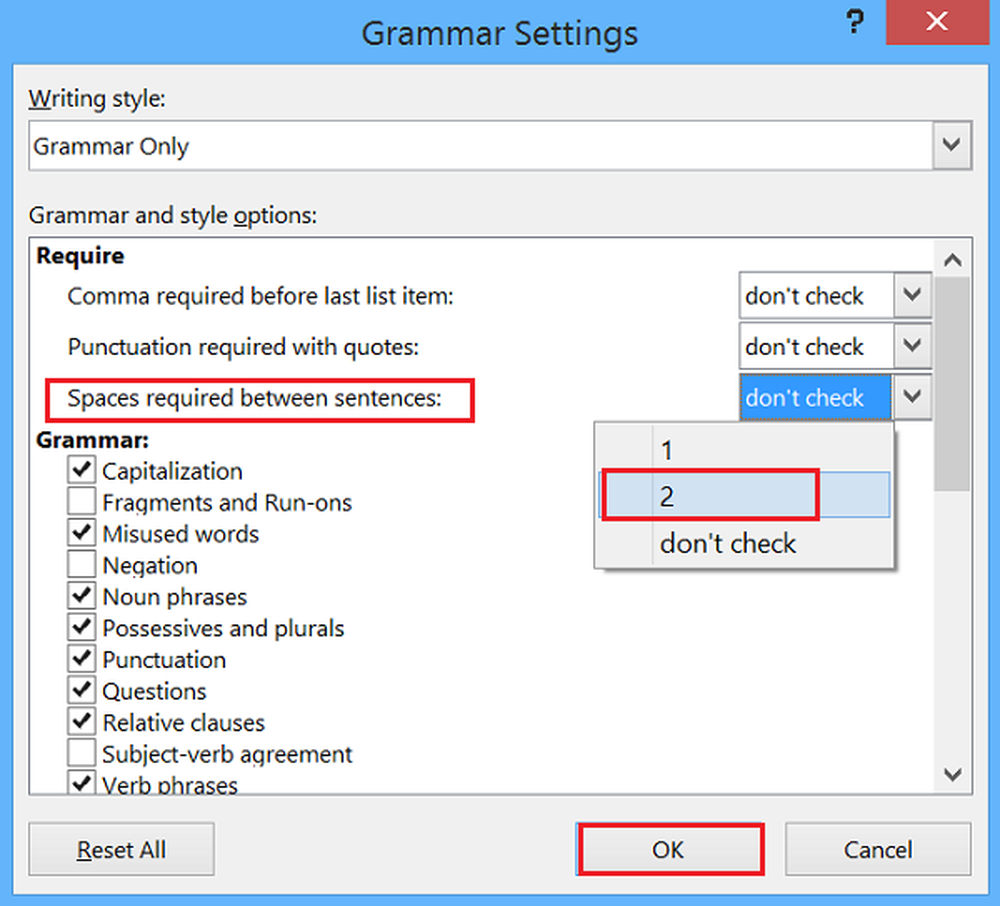
Klicka på "OK" i dialogrutan "Word Options" för att stänga den.
Klart! Word 2013 kommer nu att flagga varje förekomst av ett enda utrymme efter en period.
Som tidigare nämnts finns det ingen standardinställning som kan automatiskt Sätt i 2 mellanslag efter varje period (i slutet av en mening) men det här tricket bör hjälpa användare som brukar skriva mycket collegepapper med standard APA skrivstil som kräver / mandat 2 platser ska införas i slutet av varje mening.